Αλλαγή υπότιτλων ή γλωσσών για βίντεο στην εφαρμογή Apple TV
Μάθετε πώς να επιλέγετε γλώσσες ήχου, υπότιτλους και άλλες δυνατότητες προσβασιμότητας στο iPhone, το iPad, τον υπολογιστή και το Apple TV σας.
Σε Apple TV, Smart TV ή συσκευή μετάδοσης μέσω ροής
Ενεργοποιήστε τους υπότιτλους ή τις γλώσσες ήχου χρησιμοποιώντας το τηλεχειριστήριο για το Apple TV, τη Smart TV ή τη συσκευή μετάδοσης μέσω ροής.
Υπότιτλοι σε Apple TV, Smart TV ή συσκευή μετάδοσης μέσω ροής
Σε ένα Siri Remote ή Apple TV Remote, πατήστε το κουμπί «Αναπαραγωγή/Παύση» ενώ παρακολουθείτε ένα βίντεο για να εμφανιστούν τα χειριστήρια αναπαραγωγής. Εναλλακτικά, στο τηλεχειριστήριο μιας Smart TV, μιας συσκευής μετάδοσης μέσω ροής ή μιας παιχνιδοκονσόλας, πατήστε το κουμπί που εμφανίζει τη γραμμή χρόνου του βίντεο.
Χρησιμοποιήστε το Siri Remote ή το Apple TV Remote για να σαρώσετε προς τα πάνω και να επιλέξετε το . Εναλλακτικά, χρησιμοποιήστε το τηλεχειριστήριο της Smart TV, της συσκευής μετάδοσης μέσω ροής ή της παιχνιδοκονσόλας σας για να μεταβείτε στο κουμπί .

Επιλέξτε τους υπότιτλους που θέλετε.
Για να αλλάξετε την προεπιλεγμένη γλώσσα υπότιτλων στις Ρυθμίσεις, επιλέξτε Ρυθμίσεις > Βίντεο και ήχος > Ήχος > Γλώσσα υπότιτλων και στη συνέχεια επιλέξτε τη γλώσσα που θέλετε. Αν δεν θέλετε αυτόματους υπότιτλους και χρησιμοποιείτε Apple TV, επιλέξτε Ρυθμίσεις > Βίντεο και ήχος και απενεργοποιήστε την επιλογή «Αυτόματοι υπότιτλοι». Αν χρησιμοποιείτε Smart TV ή συσκευή μετάδοσης μέσω ροής, επιλέξτε Ρυθμίσεις > Γενικά και απενεργοποιήστε την επιλογή «Αυτόματοι υπότιτλοι».
Μάθετε πώς μπορείτε να ενεργοποιήσετε τους υπότιτλους CC ή SDH από προεπιλογή
Σε Apple TV (3ης γενιάς), πατήστε παρατεταμένα το κουμπί «Επιλογή» στο τηλεχειριστήριο για τρία δευτερόλεπτα κατά την αναπαραγωγή ενός βίντεο, για να εμφανιστεί η καρτέλα «Υπότιτλοι».
Γλώσσες ήχου σε Apple TV, Smart TV ή συσκευή μετάδοσης μέσω ροής
Σε ένα Siri Remote ή Apple TV Remote, πατήστε το κουμπί «Αναπαραγωγή/Παύση» ενώ παρακολουθείτε ένα βίντεο για να εμφανιστούν τα χειριστήρια αναπαραγωγής. Εναλλακτικά, στο τηλεχειριστήριο μιας Smart TV, μιας συσκευής μετάδοσης μέσω ροής ή μιας παιχνιδοκονσόλας, πατήστε το κουμπί που εμφανίζει τη γραμμή χρόνου του βίντεο.
Χρησιμοποιήστε το Siri Remote ή το Apple TV Remote για να σαρώσετε προς τα πάνω και να επιλέξετε το κουμπί . Εναλλακτικά, χρησιμοποιήστε το τηλεχειριστήριο της Smart TV, της συσκευής μετάδοσης μέσω ροής ή της παιχνιδοκονσόλας σας για να μεταβείτε στο .

Επιλέξτε τη γλώσσα ήχου που θέλετε.
Για να αλλάξετε την προεπιλεγμένη γλώσσα ήχου στις Ρυθμίσεις, επιλέξτε Ρυθμίσεις > Βίντεο και ήχος > Ήχος > Γλώσσα ήχου και στη συνέχεια επιλέξτε τη γλώσσα που θέλετε.
Σε iPhone ή iPad
Ενώ παρακολουθείτε ένα βίντεο, αγγίξτε την οθόνη για να ανοίξουν τα χειριστήρια αναπαραγωγής.
Αγγίξτε το .

Επιλέξτε «Υπότιτλοι» ή «Γλώσσες».
Επιλέξτε τους υπότιτλους ή τη γλώσσα ήχου που θέλετε.
Μάθετε πώς μπορείτε να ενεργοποιήσετε τους υπότιτλους CC ή SDH από προεπιλογή
Για να επιλέξετε τις γλώσσες ήχου που έχουν ληφθεί με τα βίντεό σας, ανοίξτε την εφαρμογή Ρυθμίσεις, πραγματοποιήστε κύλιση προς τα κάτω, αγγίξτε «TV» και έπειτα αγγίξτε «Γλώσσες». Αγγίξτε «Προσθήκη γλώσσας» και επιλέξτε τις γλώσσες που θέλετε να προσθέσετε.
Σε Mac, PC ή στον ιστό
Ενεργοποιήστε τους υπότιτλους ή τις γλώσσες ήχου σε Mac, PC ή στο tv.apple.com.
Υπότιτλοι σε Mac, PC ή στον ιστό
Μετακινήστε τον δείκτη πάνω από το βίντεο.
Κάντε κλικ στο .
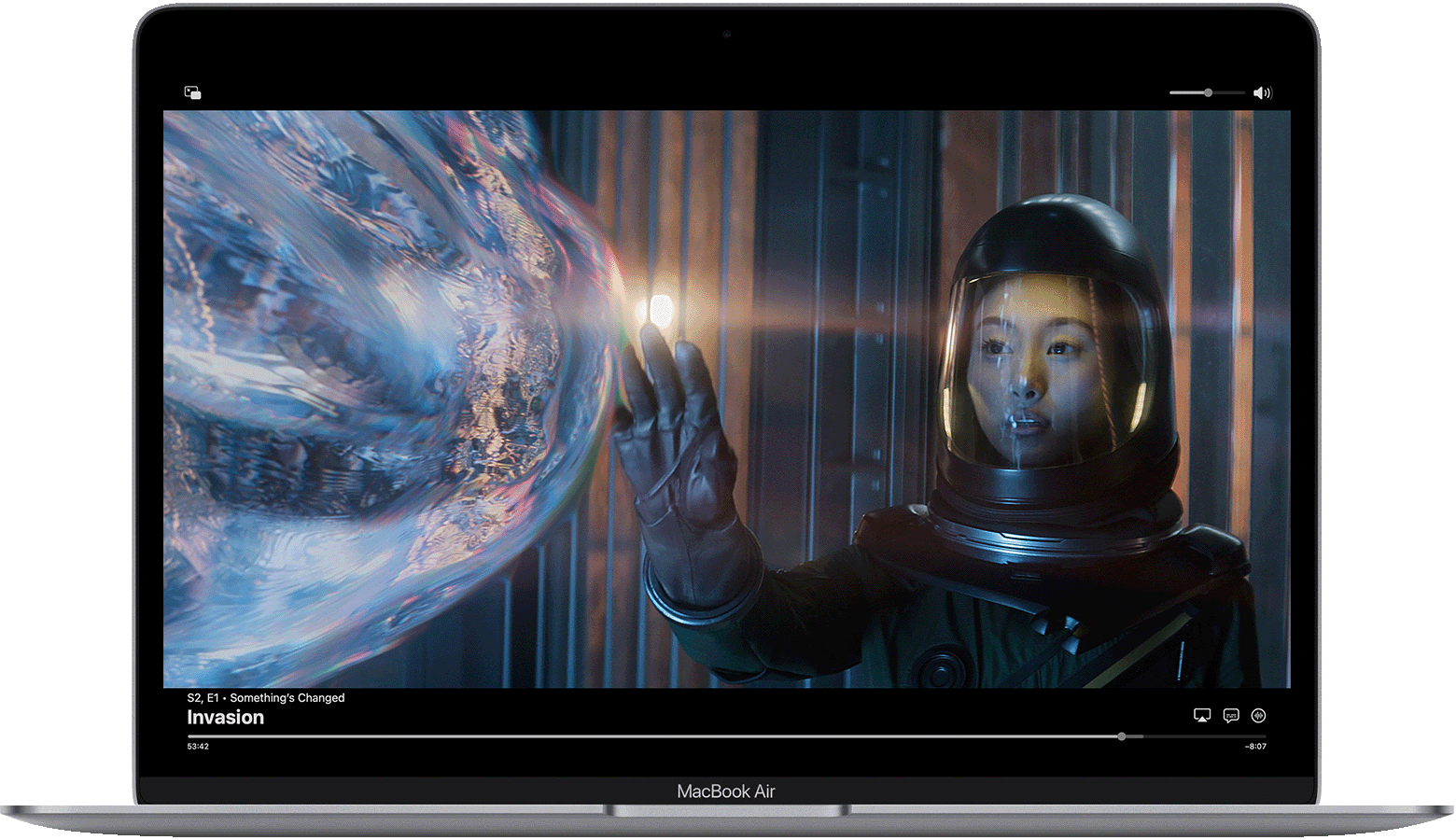
Επιλέξτε τη γλώσσα ή τους υπότιτλους που θέλετε να χρησιμοποιήσετε.
Μάθετε πώς μπορείτε να ενεργοποιήσετε τους υπότιτλους CC ή SDH από προεπιλογή
Γλώσσες ήχου σε Mac, PC ή στον ιστό
Μετακινήστε τον δείκτη πάνω από το βίντεο.
Κάντε κλικ στο .
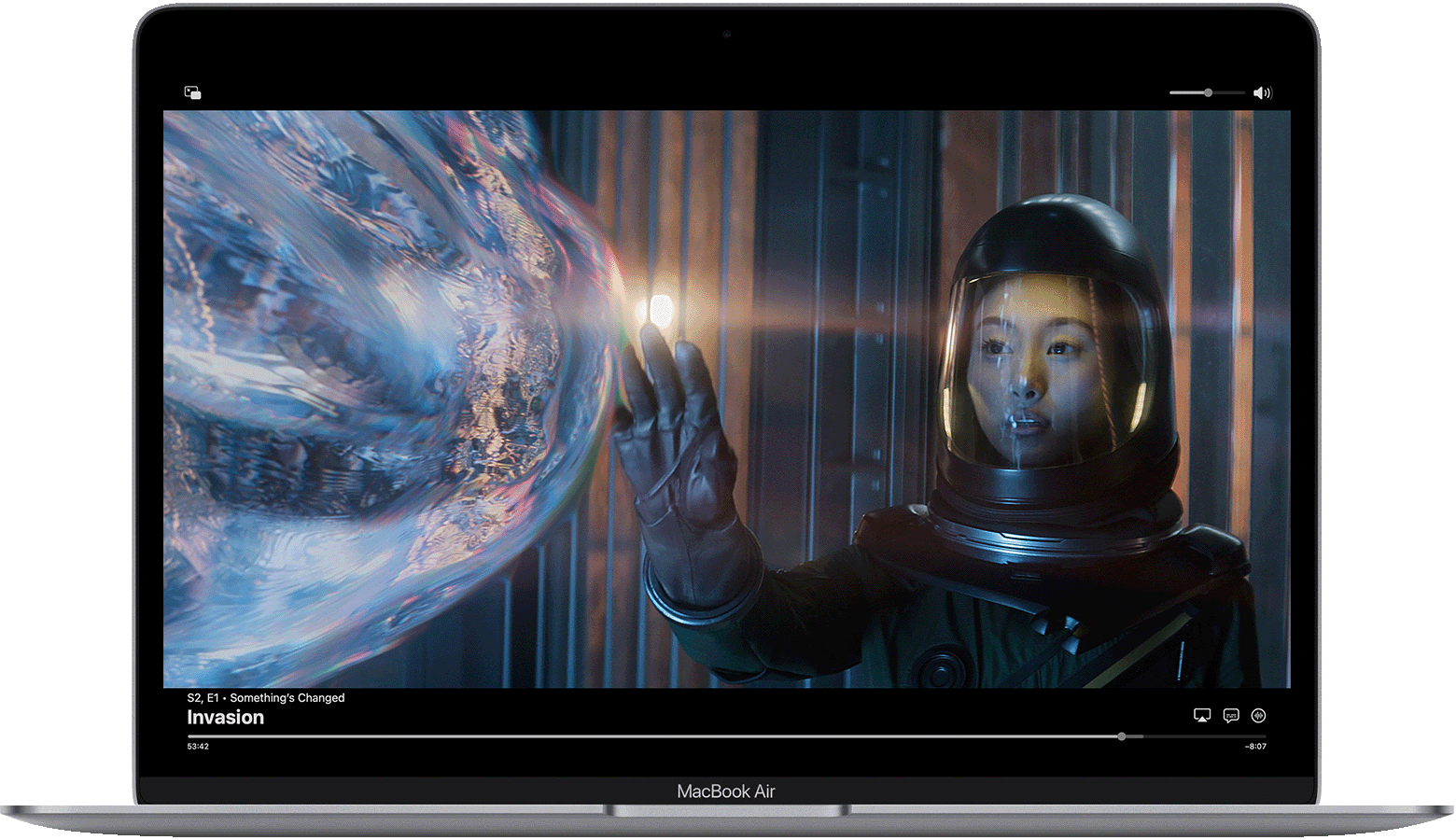
Επιλέξτε τη γλώσσα ήχου που θέλετε.
Αν δεν βλέπετε επιλογές υπότιτλων ή γλωσσών
Αν δεν βλέπετε επιλογές υπότιτλων ή γλωσσών, ενδέχεται να μην διατίθενται για τη συγκεκριμένη εκπομπή ή ταινία. Ελέγξτε τη σελίδα περιγραφής της εκπομπής ή της ταινίας στην εφαρμογή Apple TV για να μάθετε ποιοι υπότιτλοι ή ποιες γλώσσες διατίθενται.
Ενεργοποίηση CC ή SDH από προεπιλογή
Αν δεν εμφανίζεται επιλογή για SDH, μπορείτε να ενεργοποιήσετε τα CC ή SDH από προεπιλογή. Μπορείτε επίσης να κοιτάξετε στην εφαρμογή Apple TV για να δείτε αν οι ταινίες και οι τηλεοπτικές εκπομπές διαθέτουν λειτουργίες προσβασιμότητας.
Σε iPhone, iPad, iPod touch, Apple TV, Smart TV ή συσκευή μετάδοσης μέσω ροής
Μεταβείτε στις Ρυθμίσεις και επιλέξτε «Προσβασιμότητα».
Κάτω από την επιλογή «Ακοή», επιλέξτε «Υπότιτλοι και λεζάντες».
Επιλέξτε «Κλειστές λεζάντες + SDH» για να ενεργοποιήσετε την επιλογή.
Για να προσαρμόσετε τους υπότιτλους, επιλέξτε «Στιλ» και έπειτα κάντε μια επιλογή.
Σε Mac
Επιλέξτε το μενού Apple > Ρυθμίσεις συστήματος (ή Προτιμήσεις συστήματος) και στη συνέχεια κάντε κλικ στην επιλογή «Προσβασιμότητα».
Κάντε κλικ στην επιλογή «Λεζάντες».
Επιλέξτε «Να προτιμώνται οι κλειστές λεζάντες και οι υπότιτλοι SDH» για να ενεργοποιήσετε την επιλογή.
Για να προσαρμόσετε τους υπότιτλους, ορίστε μια από τις επιλογές σε αυτήν την οθόνη.
Οι ταινίες και οι τηλεοπτικές εκπομπές δεν είναι διαθέσιμες σε όλες τις χώρες και περιοχές. Μάθετε τι διατίθεται στη χώρα ή την περιοχή σας. Οι γλώσσες και οι δυνατότητες προσβασιμότητας που υποστηρίζονται από μια ταινία ή τηλεοπτική εκπομπή διαφέρουν ανάλογα με τη χώρα και την περιοχή.
